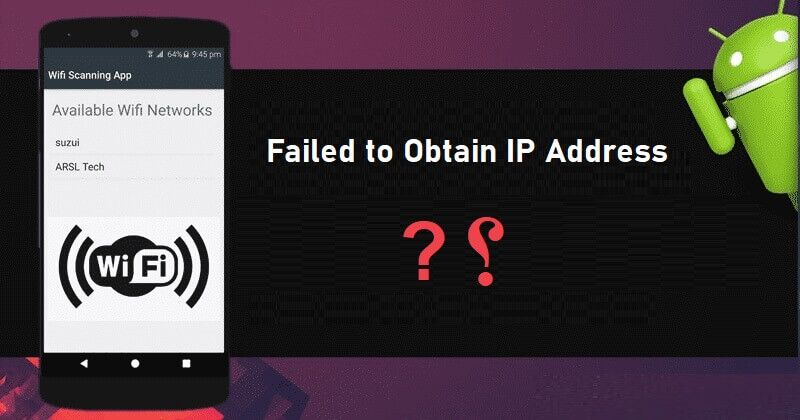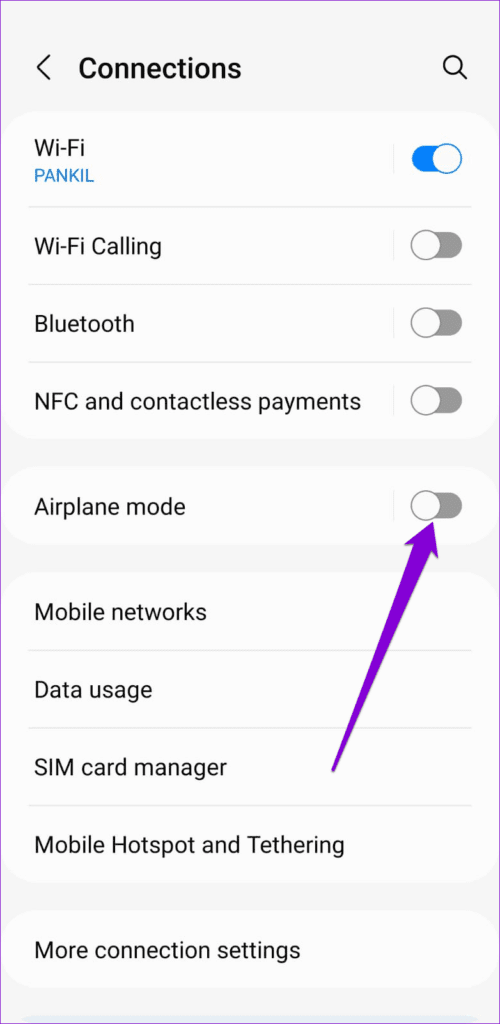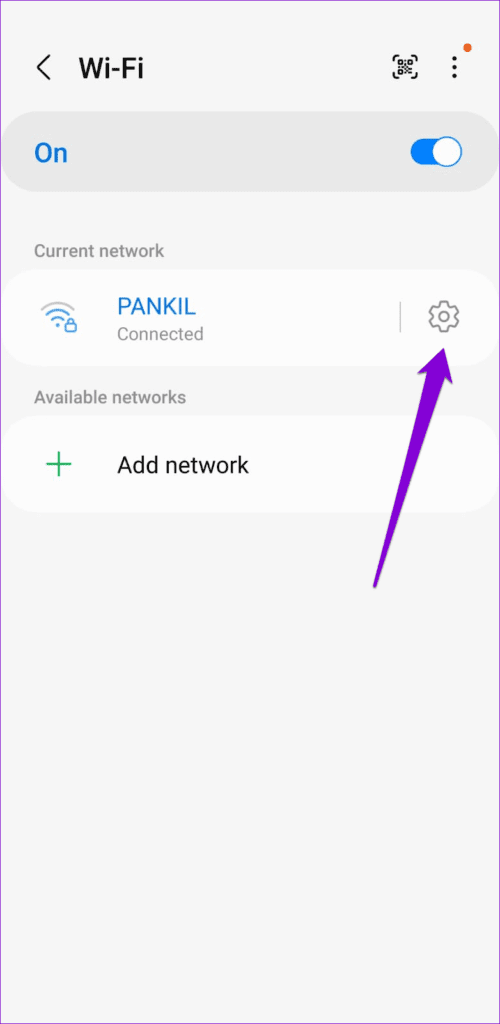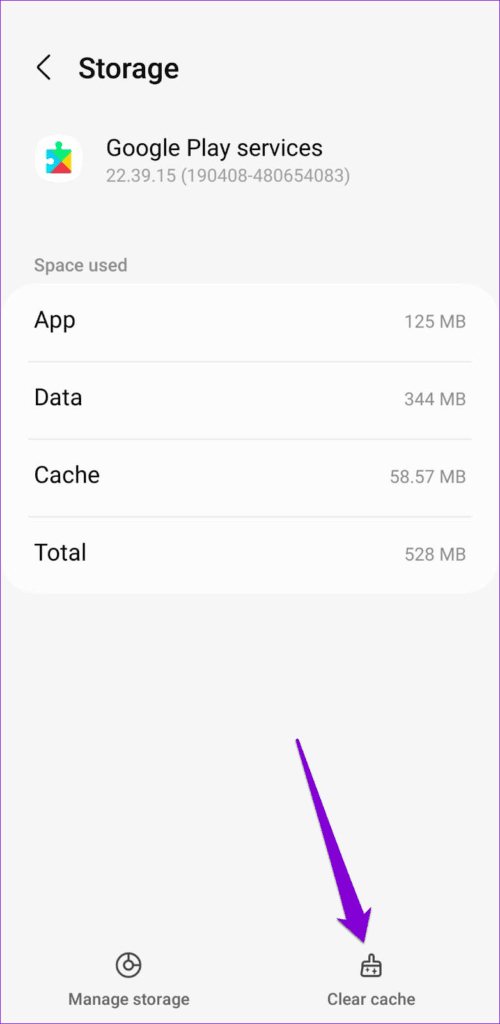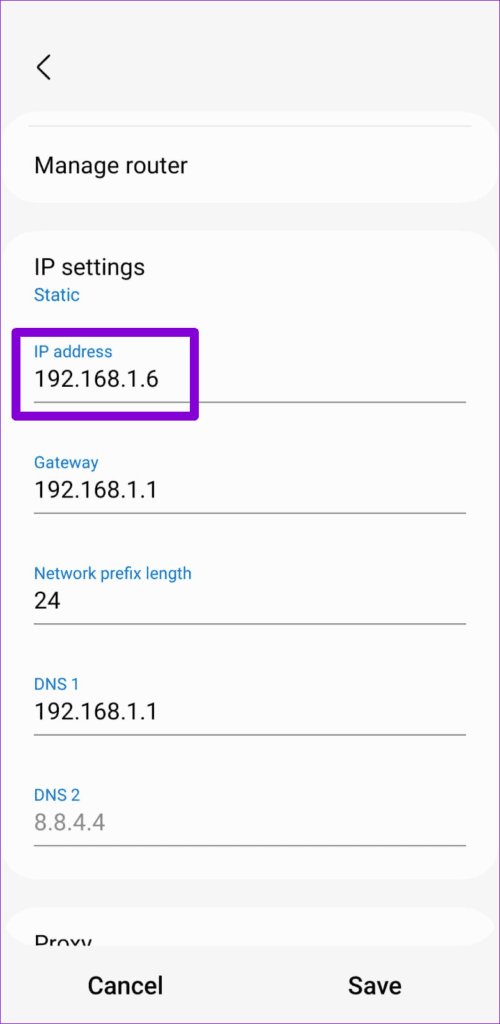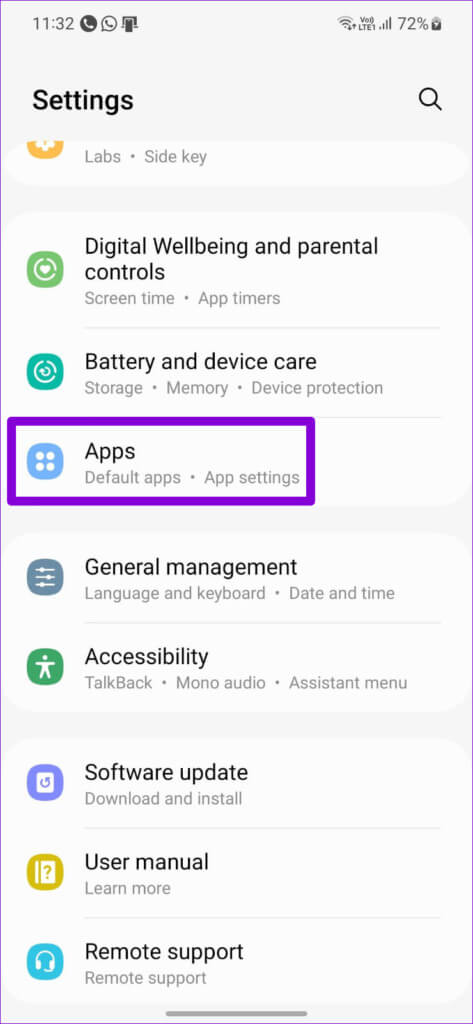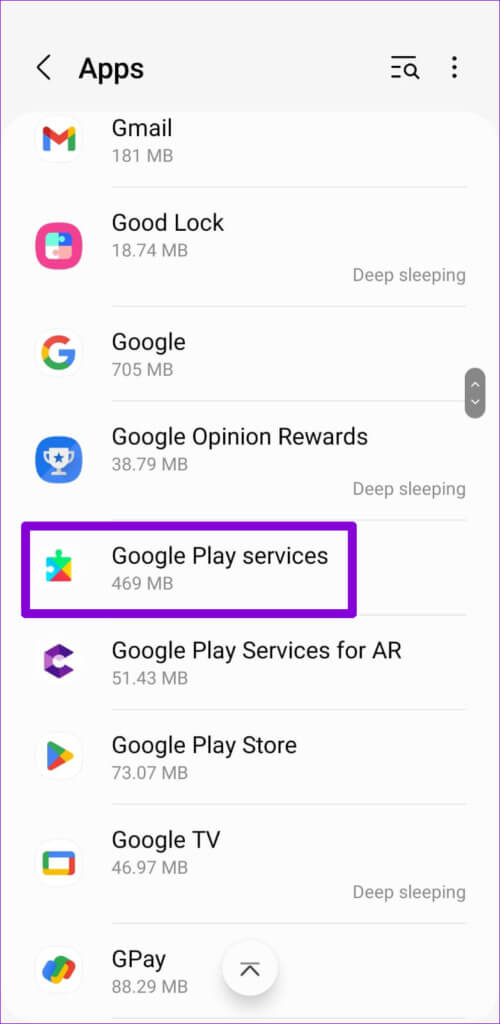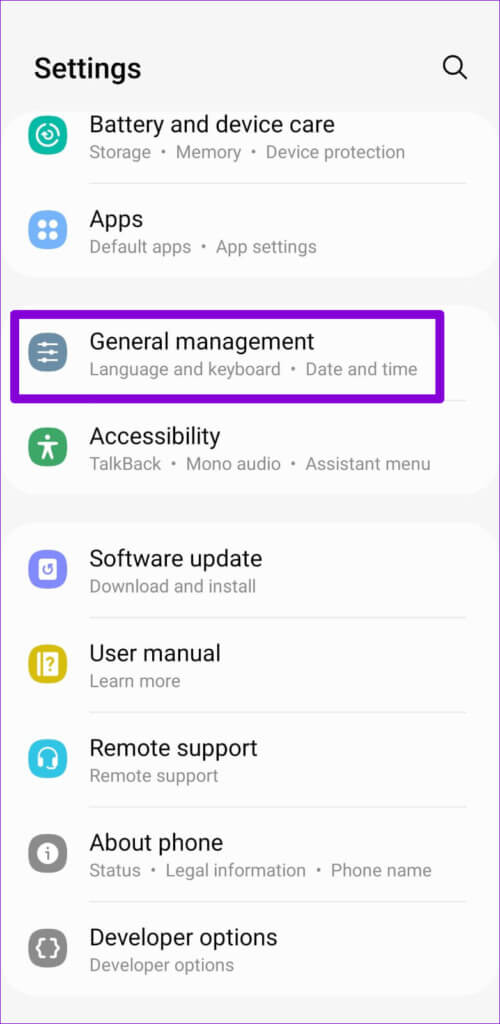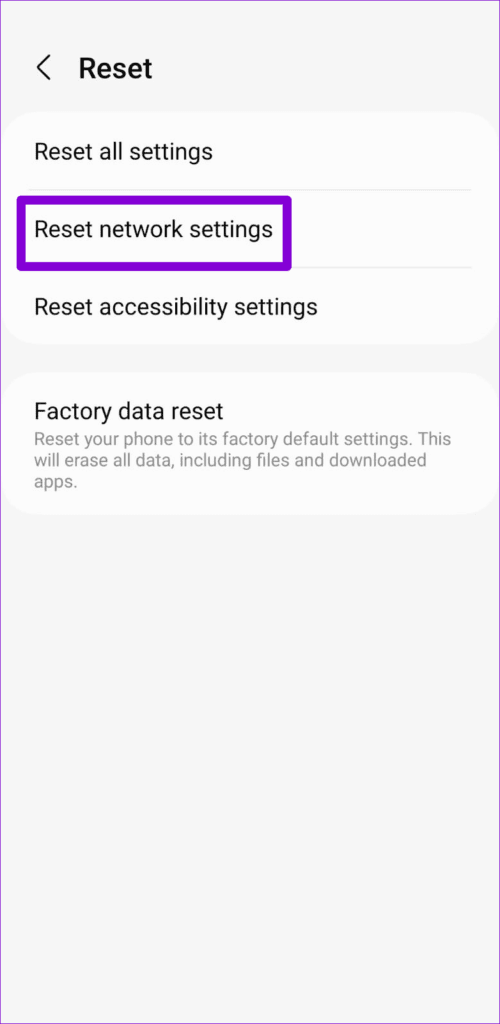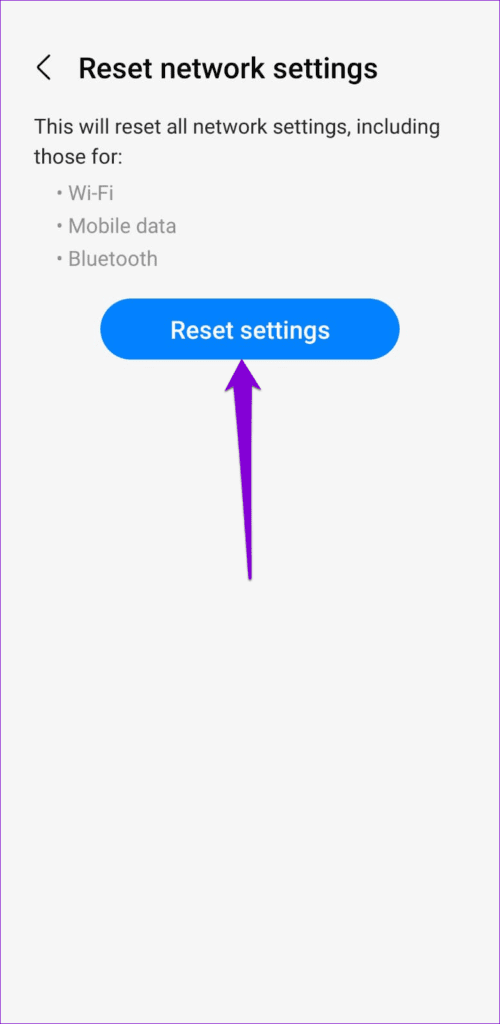Top 9 Möglichkeiten zur Behebung des Fehlers „IP-Adresse konnte nicht abgerufen werden“ auf Android
Zeigt Ihr Android-Telefon die Fehlermeldung „Failed to get IP address“ während Mit einem Wi-Fi-Netzwerk verbinden? Dies passiert, wenn Ihr Telefon keine IP-Adresse vom Router erhält. Es ist verwirrend, wenn Wi-Fi-Netzwerke mit Ihrem Computer in Ordnung sind, aber nicht mit Ihrem Telefon.
Sie können dann nicht auf das Internet zugreifen, wenn Ihr Telefon keine IP-Adresse erhält. Natürlich werden Sie diesen Beitrag auf Ihrem Laptop oder Ersatztelefon lesen. Wir haben alle möglichen Lösungen aufgelistet, um den Fehler „Failed to get IP address“ auf Android zu beheben. Also, lass es uns überprüfen.
Hinweis: Für diesen Beitrag haben wir ein Samsung-Telefon mit aktivierter One UI verwendet. Die Menüoptionen und Kontakte können auf Ihrem Android-Telefon anders aussehen.
1. Flugmodus umschalten
längerer Schalter Flugmodus Eine wichtige Möglichkeit, alle Netzwerkverbindungen auf Ihrem Android-Gerät zu aktualisieren. Hilft bei der Behebung kleinerer netzwerkbezogener Probleme, die zu dem Fehler führen“Fehler beim Abrufen einer IP-Adresse.
Öffnen Sie eine App, um den Flugmodus auf Ihrem Telefon zu aktivieren die Einstellungen und gehe zu Verbindungen. einschalten Flugmodus dann ausschalten nach ein paar sekunden wieder. Überprüfen Sie als Nächstes, ob Ihr Telefon eine Verbindung zum Netzwerk herstellen kann.
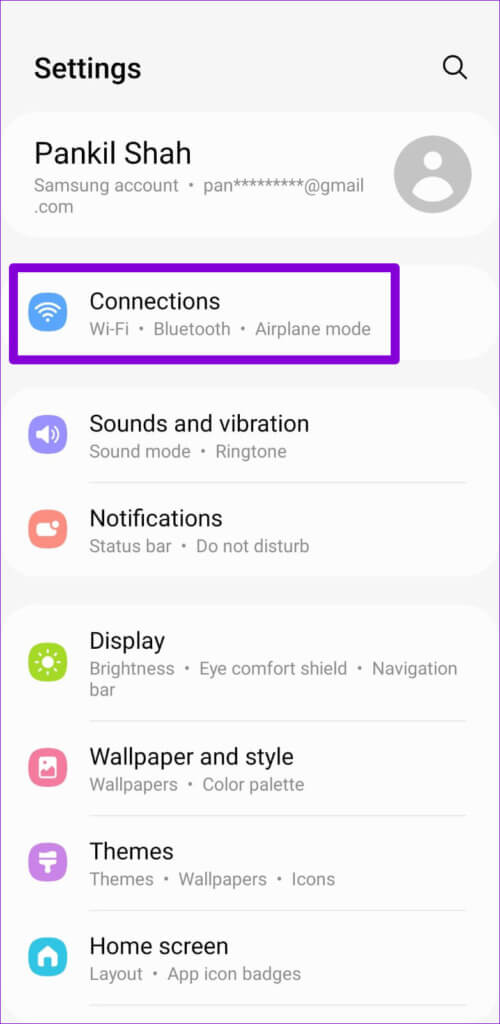
2. Vergessen Sie WI-FI
Danach können Sie versuchen, das Wi-Fi-Netzwerk von Ihrem Telefon zu entfernen und erneut hinzuzufügen. Dies sollte helfen, die Verbindung Ihres Telefons mit dem Netzwerk wiederherzustellen und alle Probleme zu lösen, die durch falsch konfigurierte Einstellungen verursacht werden.
Schritt 1: Öffne eine App die Einstellungen , und tippen Sie auf Verbindungen und wählen Sie WLAN vom nächsten Bildschirm.
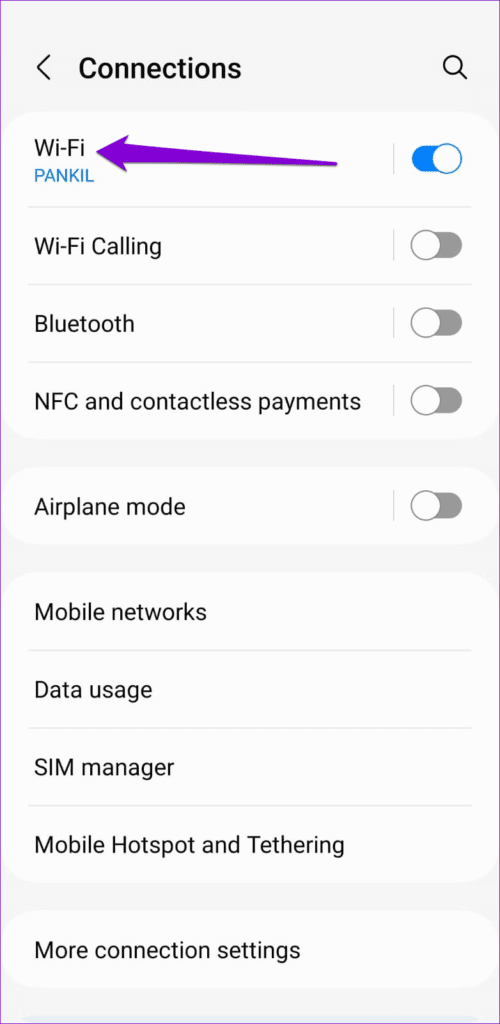
Schritt 2: Klicke auf Symbol Zahnrad daneben Ihr WLAN-Netzwerk.
Schritt 3: Klicke auf Vergessen So entfernen Sie das Netzwerk von Ihrem Telefon.
Verbinden Sie Ihr Telefon erneut mit dem Netzwerk und prüfen Sie, ob es sich um einen Fehler handelt.Fehler beim Abrufen der IP-Adresse“ Er erscheint.
3. Verwenden Sie eine statische IP-Adresse auf Ihrem Telefon
Standardmäßig verwendet Ihr Router DHCP (oder Dynamic Host Configuration Protocol), um jedem Netzwerkgerät eine eindeutige IP-Adresse zuzuweisen. Wenn Ihr Android-Telefon jedoch Probleme beim Abrufen einer IP-Adresse hat, müssen Sie möglicherweise eine manuell festlegen.
Schritt 1: In der Bewerbung die Einstellungen , Gehe zu Verbindungen , dann tippe auf Wi-Fi.
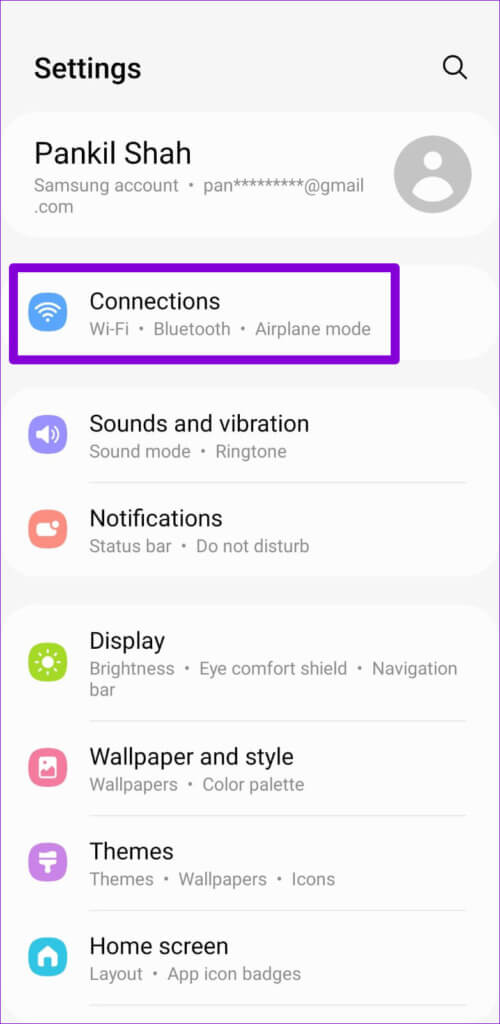
Schritt 2: Klicken Sie auf das Zahnradsymbol neben Netzwerk Wi-Fi Ihre.
Schritt 3: Klicke auf IP-Einstellungen und wählen Sie Fest.
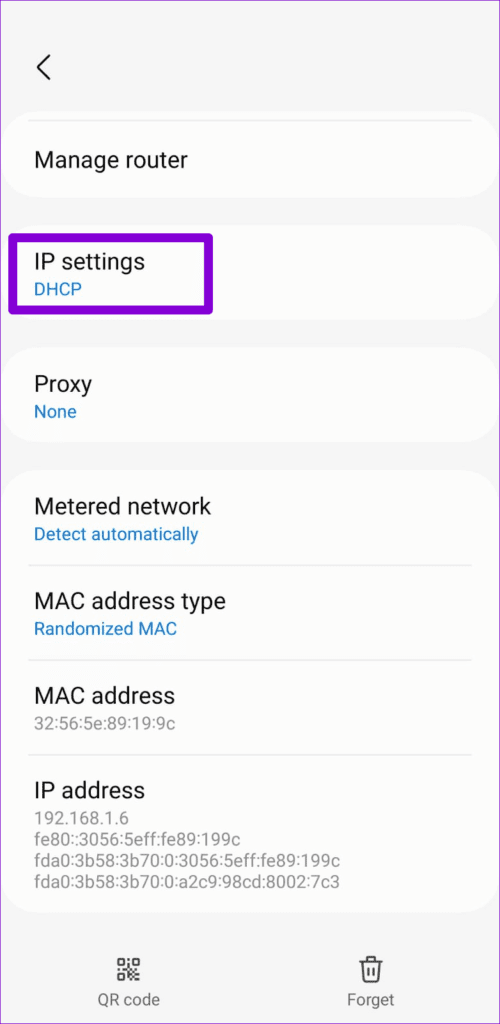
Schritt 4: Eintreten 192.168.1.X im Adressfeld IP. ersetzen X jede Zahl dazwischen 1 und 255.
Schritt 5: Klicke auf sparen in der unteren rechten Ecke.
4. Starten Sie Ihren Router neu
Wenn der Fehler weiterhin besteht“IP-Adresse konnte nicht abgerufen werdenMöglicherweise liegt ein Problem mit Ihrem Router vor. Sie können es ordnungsgemäß neu starten, um zu prüfen, ob das Problem dadurch behoben wird.
Trennen Sie den Router von der Stromquelle und warten Sie mindestens 30 Sekunden, bevor Sie ihn wieder anschließen. Versuchen Sie nach dem Neustart des Routers erneut, Ihr Telefon mit dem Netzwerk zu verbinden.
5. Schalten Sie den MAC-Filter aus
Wenn Sie die MAC-Adressfilterung auf Ihrem Router aktivieren, können Sie steuern, welche Geräte eine Verbindung zu Ihrem Netzwerk herstellen können. Falls nicht Sie haben die MAC-Adresse Ihres Telefons hinzugefügt Zur Whitelist auf dem Router (oder Sie haben ihn versehentlich zur Blacklist hinzugefügt) ist es nicht möglich, eine Verbindung zum Netzwerk herzustellen. Sie können Ihre Routereinstellungen überprüfen und die Mac-Filterung deaktivieren, um dieses Problem zu vermeiden. Beziehen Sie sich auf die Geräte-Benutzerhandbuch Ihre Anleitung für Anweisungen zum Deaktivieren der MAC-Filterung.
6. Ändern Sie die Netzwerkverschlüsselung Ihres Routers
Manchmal stimmt die Sicherheitsrichtlinie im Netzwerk möglicherweise nicht mit der auf Ihrem Telefon überein. Ändern Sie den Netzwerkverschlüsselungstyp Ihres Routers von AES oder TKIP auf WPA2-PSK. Da WPA2-PSK breiter kompatibel ist, kann das Ändern des Verschlüsselungsmodus Ihres Routers helfen, das Problem zu lösen.
7. Setzen Sie Ihren Router zurück
Wenn das Problem auch nach Korrektur der Routerkonfigurationen weiterhin besteht, müssen Sie den Router möglicherweise zurücksetzen. Die meisten Router haben eine Reset-Taste auf der Rückseite oder Seite des Geräts. Bevor Sie fortfahren, notieren Sie sich unbedingt die erforderlichen Details wie IP-Adressen, Anmeldedaten, ISP-Details, DNS-Adressen und andere Einstellungen. Halten Sie dann die Reset-Taste gedrückt, bis Ihr Router neu gestartet wird.
8. Löschen Sie den Cache der Google Play-Dienste
Veraltete oder beschädigte Cache-Daten der Google Play-Dienste können auch die Leistung Ihres Telefons beeinträchtigen und zu vielen Fehlern führen. Glücklicherweise ist es sehr einfach, den Cache der Google Play-Dienste zu leeren. Hier ist, wie es geht.
Schritt 1: Öffne eine App die Einstellungen und gehe zu Anwendungen.
Schritt 2: Lokalisieren Google Play-Dienste Und klicken Sie in der Liste darauf.
Schritt 3: Klicke auf Lager Und drücke Cache-Option löschen in der unteren rechten Ecke.
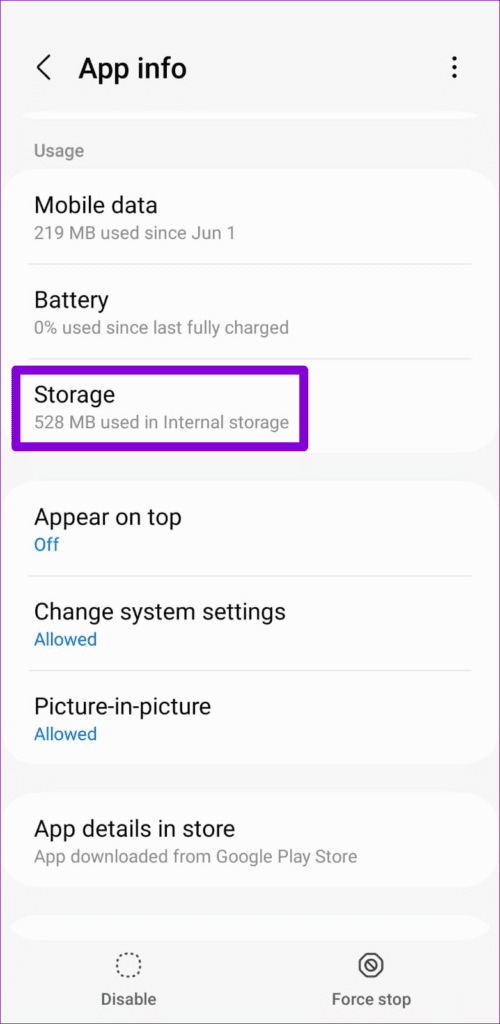
Starten Sie Ihr Telefon neu und versuchen Sie erneut, eine Verbindung zu Ihrem Netzwerk herzustellen.
9. Netzwerkeinstellungen zurücksetzen
Wenn keine der oben genannten Lösungen funktioniert hat, liegt möglicherweise ein Problem mit den aktuellen Netzwerkeinstellungen Ihres Telefons vor. Du könntest Setzen Sie alle Netzwerkeinstellungen zurück Und von vorne anfangen. Dies bedeutet, dass Sie Ihre WLAN-Einstellungen erneut konfigurieren müssen. Ihr Telefon ruft automatisch die Details des Mobilfunknetzes ab. So setzen Sie die Netzwerkeinstellungen auf Android zurück.
Schritt 1: Öffne eine App die Einstellungen und gehe zu Öffentliche Verwaltung.
Schritt 2: Tippen Sie auf Zurücksetzen und wählen Sie aus "Netzwerkeinstellungen zurücksetzenaus der folgenden Liste.
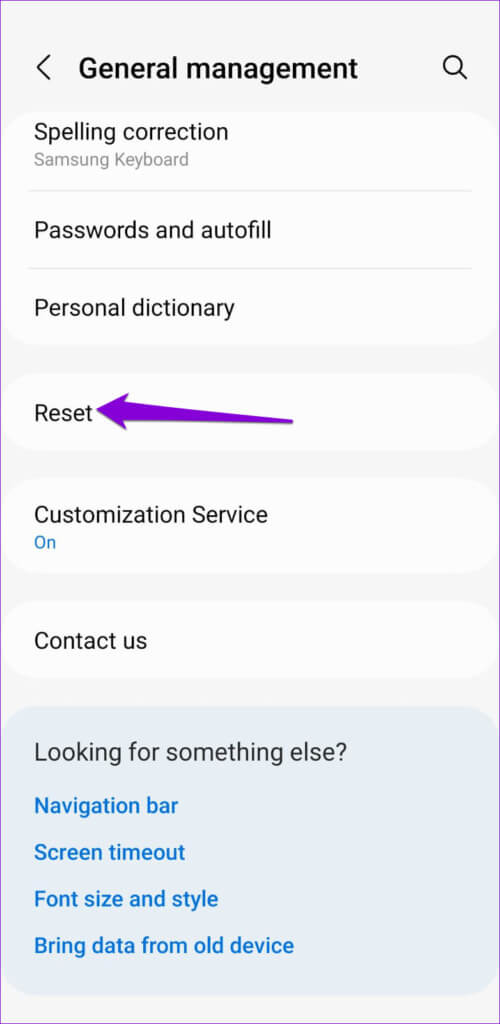
Schritt 3: Klicken Sie auf die Schaltfläche Betreff Stellen Sie die Einstellungen zum Bestätigen ein.
Geben Sie Ihrem Telefon nach dem Zurücksetzen der Netzwerkeinstellungen etwas Zeit, um die Details des Mobilfunknetzes abzurufen und einzustellen. Richten Sie als Nächstes Wi-Fi auf Ihrem Telefon ein und prüfen Sie, ob der Fehler weiterhin angezeigt wird.
wieder online
Es ist frustrierend, wenn Ihr Android-Telefon aufgrund des Fehlers „Failed to get IP address“ keine Verbindung zum Internet herstellen kann. Wir hoffen, dass die oben genannten Lösungen Ihnen geholfen haben, Probleme mit Ihrem Telefon oder Router zu lösen, und dass Sie mit Ihrem Telefon auf das Internet zugreifen können.